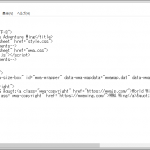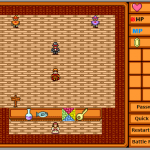今回は、制作したWWAの確認・修正をしていきたいと思います。
制作したWWAの確認・修正が終わったら、WWAを公開する方法も解説していきます。
制作したWWAの確認
制作したWWAをテストプレイしてみて、不具合の修正や難易度の調整などをしていきます。
この記事では、以下のような変更を加えますが、筆者独自で考えたものなので、
自分なりに改変してしまっても構いません。
まず、ゲームオーバー画面のNPCが話すヒントの中に、
「崩れる床」自体に関する直接的なヒントが全くないので、崩れる床に関するヒントを追加します。

次に、現在の状態だとシステム音以外の音がないので、「効果音」を設定します。
「崩れる床」の背景パーツに[18]の効果音を設定して、床が崩れているように演出します。
「待ち時間」も設定すると、ゲームスピードと難易度が下がる代わりに、音が綺麗に聞こえるようになります。

また、[トビラ]系のパーツにも[13](トビラを開ける音)を設定します。

「待ち時間」を設定した場合は難易度が大幅に下がるので、ステージの内容も調整します。
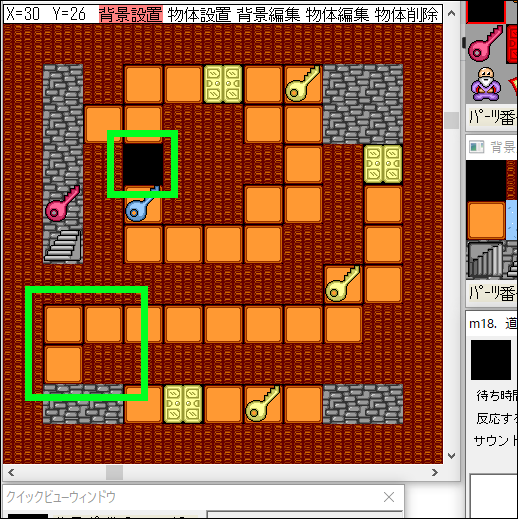
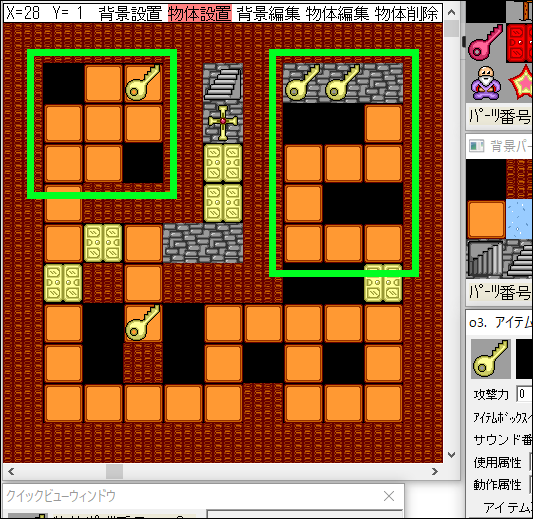
その後、何回かテストプレイしてみて修正や調整する箇所が無くなれば、
WWA「崩れる床」は完成です。

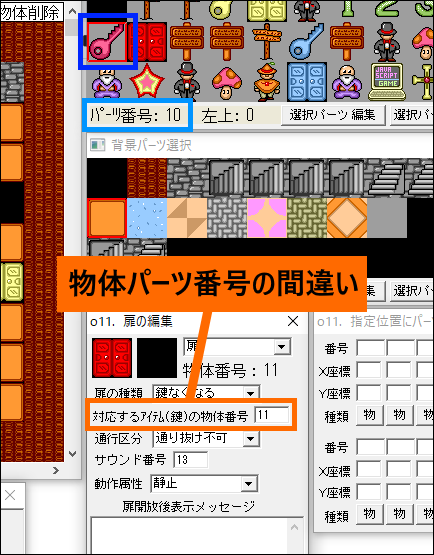
公開の準備
制作が完了したら、WWAを公開する方法を解説していきます。
最初に、「マニュアル」に[公開するために必要なファイル]が記載されているので、
必要なファイルを確認します。
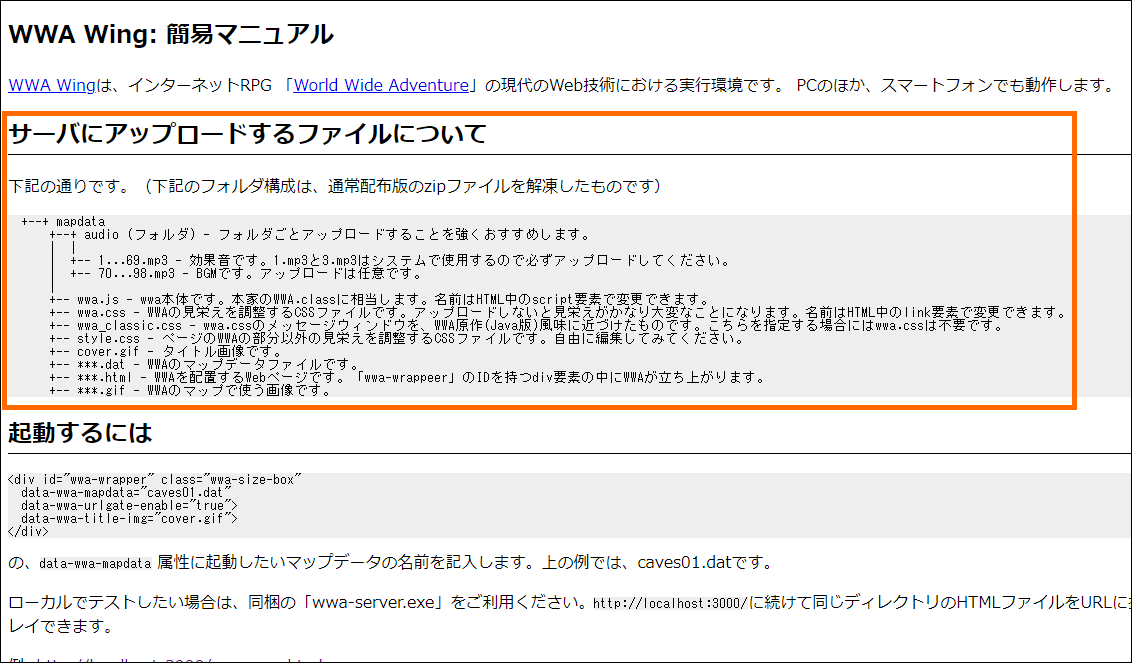
確認したら、新しいフォルダーを作成して、
作成したフォルダーの中に[公開するために必要なファイル]を入れます。
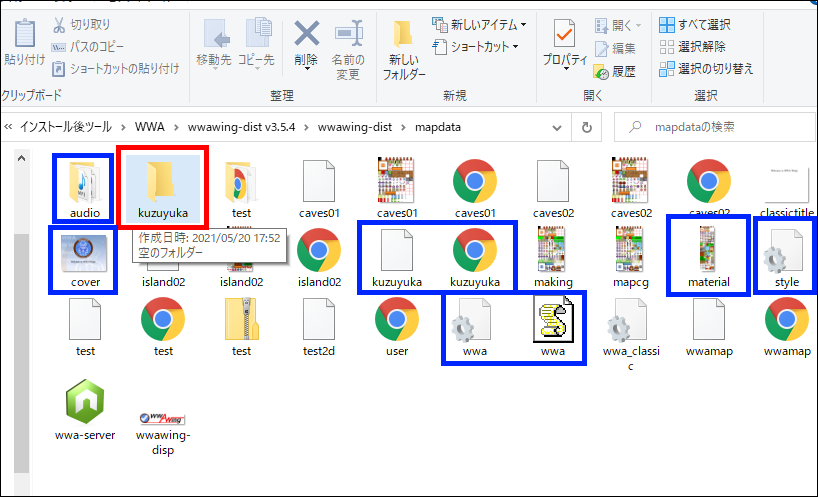
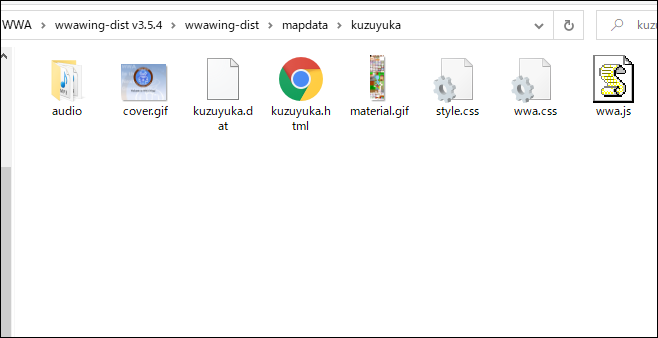
最後に、そのフォルダーを圧縮すれば準備完了です。
その後、圧縮したフォルダーを「自分のサイト」か「ゲーム投稿サイト」にアップロードすると公開できます。
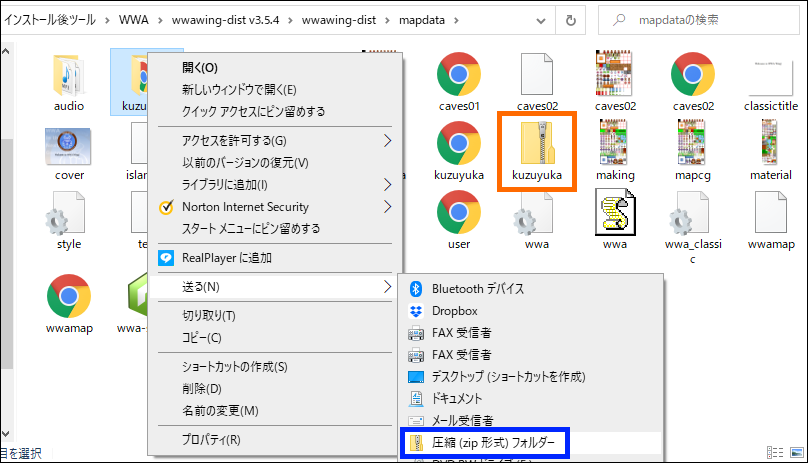
例えば、ゲーム投稿サイト「PLiCy」の場合は、「ゲーム登録」画面でゲームデータを選択した後、
[ゲームをアップロードする]ボタンをクリックするとアップロードできます。
現在は「システム移行期間中」なので、アップロードは[1日10回まで]となっていることに注意しましょう。
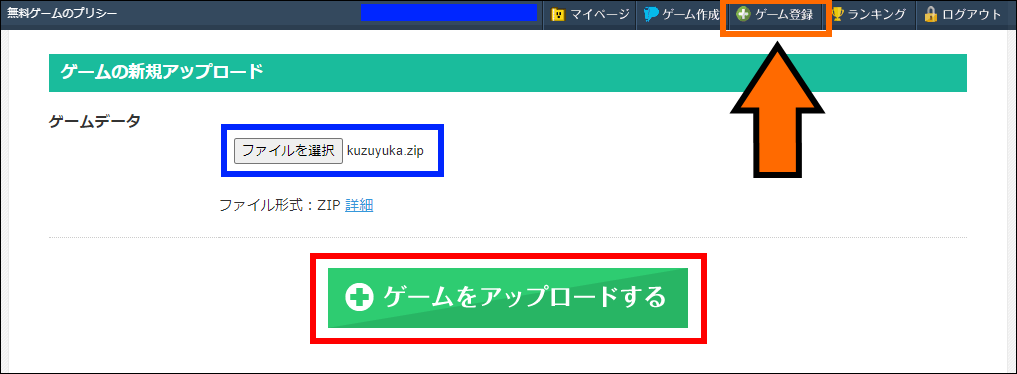
アップロード時には「コンバート」が行われるので、しばらく待機してからゲーム公開の設定を行いましょう。
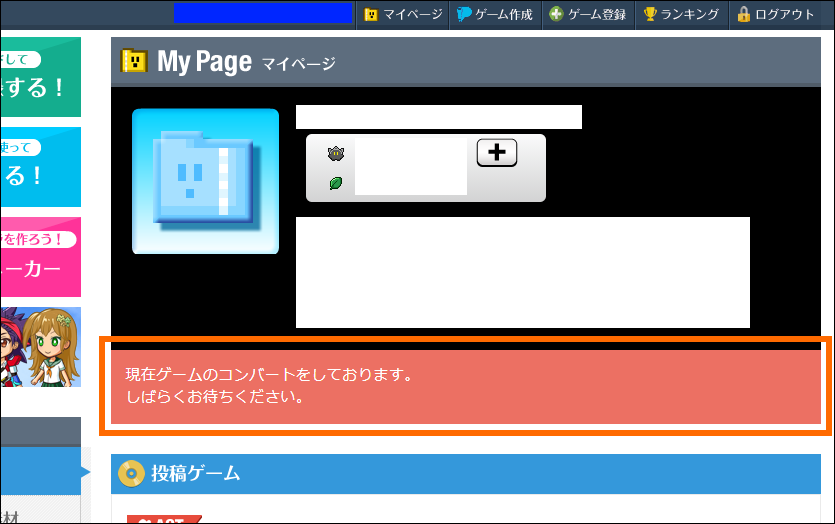
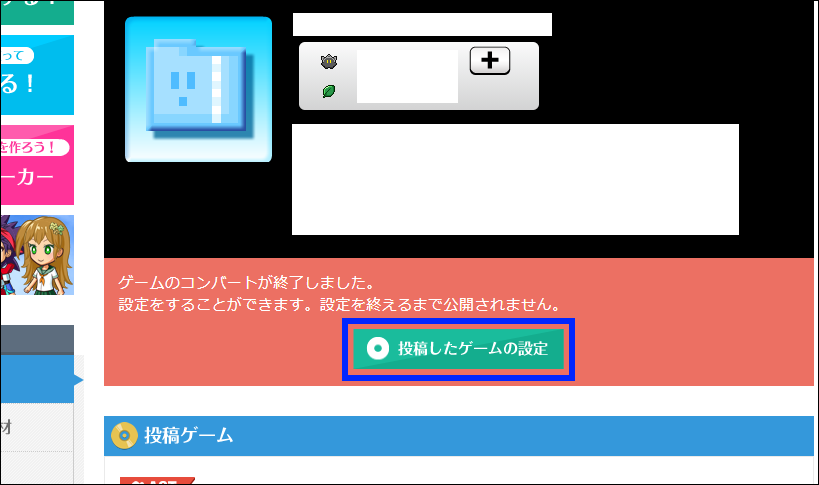
アップロードしたゲームデータを変更するには、「マイページ」にある[アップデート]を使用します。
また、大容量のゲームデータをアップロードする際に、
必要最低限のデータだけアップロードして、残りを分割してアップデートする方法もあります。
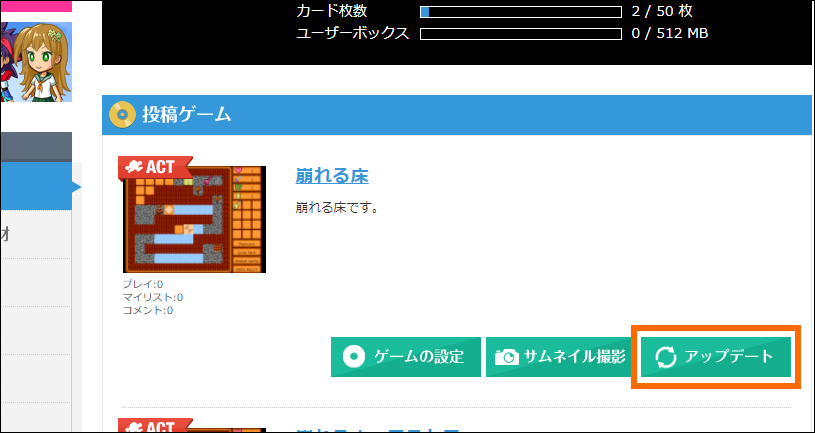
作成したゲームの公開
作成したゲームは「PLiCy」というサイトで公開しています。
実際に遊べるようになっているので、ぜひ参考にしてみてください!
まとめ
今回で、「「WWA Wing」でゲーム制作にチャレンジ [崩れる床]編」は最終回となります。
如何でしたか?
[WWA作成ツール]の使い方を覚えたけど、
「[崩れる床]の作成方法が分からない」「そもそも、[ゲーム制作]のやり方が分からない」
という方は少なくないと思うので、これらの解説記事が参考になれば幸いです。
慣れてきたら、このゲームをアレンジしたり、自分で1から制作してみたりするのも良いでしょう。
是非、「WWA Wing」を使用して、自分だけの「崩れる床」を制作してみてください。